
Peter Holmes
0
3274
361
Kiedy zajmujesz się fotografią, jest jedna rada, którą z pewnością usłyszysz ... strzelaj w RAW. Jeśli to zrobisz, szybko przekonasz się, że pliki RAW nie są podobne do innych zdjęć. Potrzebujesz pewnych programów, aby je otworzyć. Jeden z nich nazywa się Darktable.
Adobe Lightroom to najbardziej znana aplikacja do manipulowania obrazami RAW, ale istnieje wiele powodów, aby wybrać alternatywę. Darktable to darmowa opcja open source, która jest więcej niż zdolna jako alternatywa dla Lightroom.
Co to jest Darktable?

Darktable to program do przeglądania i edycji plików obrazów RAW. Pliki RAW to zdjęcia, które nie zostały przetworzone. W przeciwieństwie do plików JPG nie zawierają one żadnej kompresji. Nie możesz nawet wysłać ich komuś i oczekiwać, że będą widoczne.
Pliki RAW są jak filmy, które nie zostały jeszcze opracowane. Darktable to miejsce, w którym możesz rozwijać swoje cyfrowe zdjęcia. Stąd nazwa. Głównym powodem używania RAW i Darktable w stosunku do JPEG i GIMP jest to, że możesz przeprowadzać edycje bez wprowadzania stałych zmian w oryginalnym pliku. Jest to znane jako edycja nieniszcząca.
Darktable ma dwa główne obszary robocze: Lighttable i Ciemny pokój.
Jak korzystać z Lighttable
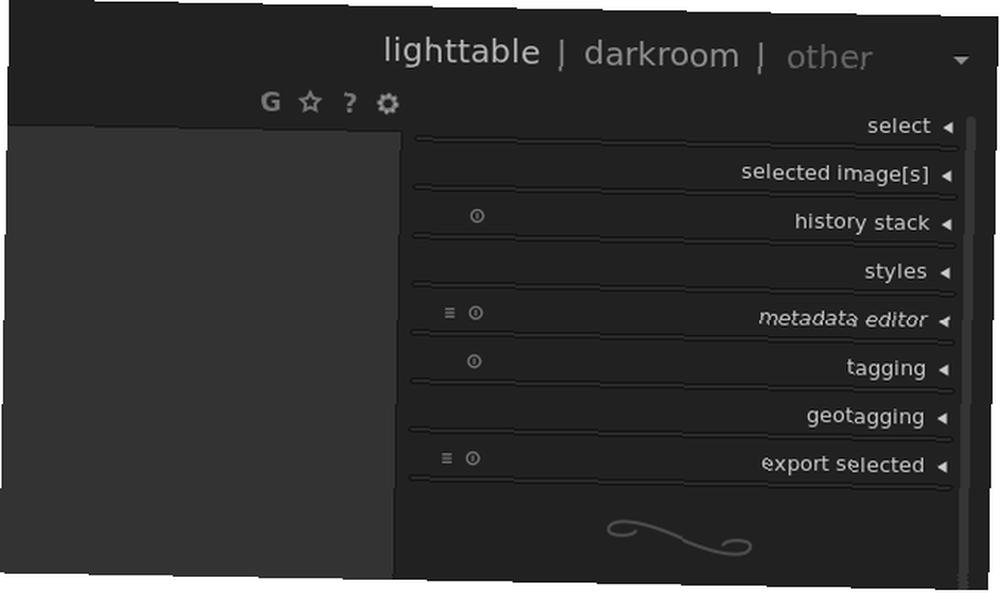
Lighttable to miejsce, w którym eksportujesz obrazy, edytujesz metadane i stosujesz tagi. To także miejsce, w którym zarządzasz nazwami i organizujesz swoje zdjęcia.
Możesz importować zdjęcia za pomocą panelu po lewej stronie ekranu. Wystarczy pobrać zdjęcia z aparatu i uporządkować je w kolekcje. Możesz także wyświetlić szczegółowe informacje o każdym zdjęciu.
Oto przegląd niektórych z głównych zadań w Lighttable.
Jak eksportować pliki w Darktable
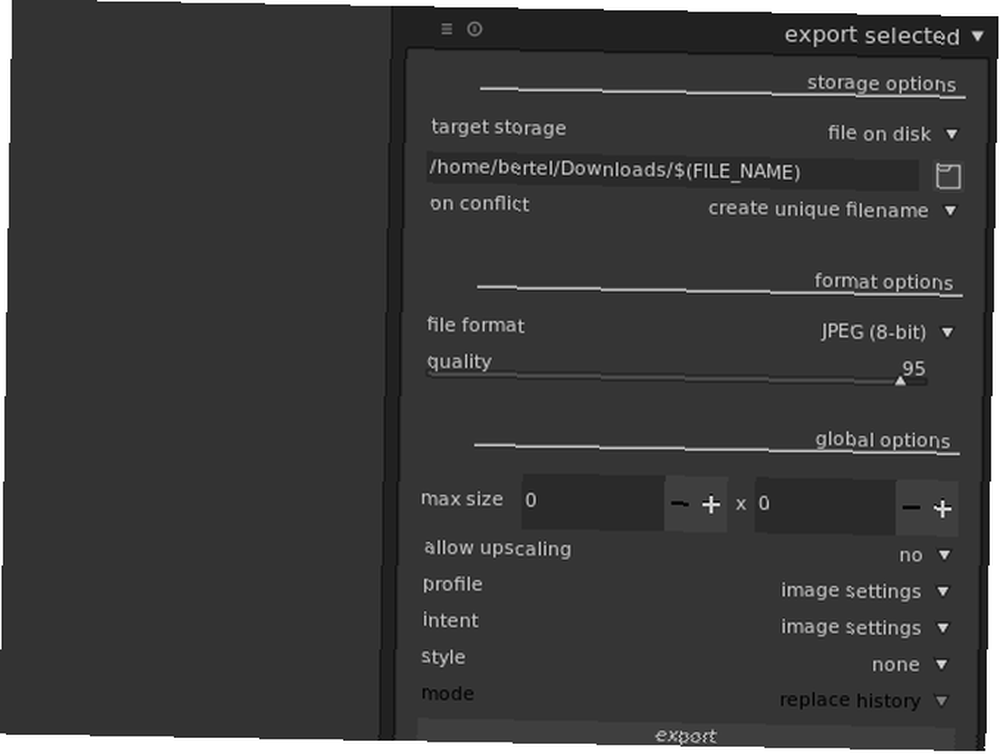
Najważniejszą opcją jest wyeksportowanie zdjęcia RAW do formatu, który można udostępnić. Aby to zrobić, wybierz Eksportuj wybrane upuścić. Pojawią się dodatkowe opcje z pytaniem, jak chcesz nazwać plik, gdzie chcesz go zapisać i w jakim formacie.
Nawet jeśli dokonasz precyzyjnej edycji zerowej, Darktable jest wart konwersji plików RAW na JPG, które możesz wysłać członkom rodziny lub przesłać do sieci.
Jak edytować metadane
Jeśli udostępniasz swoje zdjęcia, możesz wskazać, kto zrobił każde zdjęcie. Jest to szczególnie ważne, jeśli zmieniasz swoje zdjęcia z hobby w pracę.
The Edytor metadanych sekcja daje miejsce, aby nadać każdemu zdjęciu tytuł i opisać, co dzieje się na obrazie. Możesz dodać, kto zrobił zdjęcie, kto opublikował zdjęcie i na jakiej licencji zdjęcie jest dostępne.
Usuwanie metadanych ze zdjęć jest ważne dla ochrony Twojej prywatności, więc oto jak usunąć metadane ze zdjęć Czym są dane EXIF? 3 sposoby usuwania metadanych ze zdjęć Co to są dane EXIF? 3 sposoby usuwania metadanych ze zdjęć Większość aparatów osadza ukryte informacje („metadane”) na wykonanych zdjęciach. Ze względu na prywatność, oto jak usunąć te metadane. przed udostępnieniem ich online.
Jak dodawać tagi do swoich zdjęć
Tagi są pomocne w wewnętrznej organizacji plików. Które obrazy edytowałeś, a które nie zmieniłeś? Może chcesz oddzielić zdjęcia profilowe od fotografii krajobrazowej.
Możesz dodać tagi, klikając Tagowanie Sekcja. Kilka tagów jest już dostępnych. Możesz tworzyć własne lub importować tagi, które już utworzyłeś w innej instalacji Darktable. Następnie możesz dołączyć tagi do wybranych zdjęć.
Jak dodawać geotagi do swoich zdjęć
Kiedy podróżujesz, miejsca mogą wyglądać tak samo. Znaczniki geograficzne oznaczają miejsce wykonania zdjęcia.
Jeśli brzmi to dla ciebie zachęcająco, idź do Geotagging sekcja, aby dodać plik śladu GPX do zdjęcia.
Jak korzystać z Darkroom
Darkroom to sekcja manipulacji obrazami w aplikacji. Tutaj możesz zabrać się do pracy ożywiając swoje zdjęcia.
Jak przeprowadzać zmiany

Po prawej stronie możesz wykonywać retusz, aby poprawić niedoskonałe obrazy, takie jak wyostrzanie rozmytych ujęć, korekta balansu bieli i wycinanie elementów, które mogły wędrować w ramce.
Lub możesz użyć swojej wyobraźni, aby tchnąć nowe życie w kadr. Dostosuj kontrast, aby obiekt był bardziej efektowny. Graj z kolorami. Popraw oświetlenie.
Potem są efekty, takie jak rozmycie ruchu i winietowanie.
Darktable organizuje wszystkie te zadania w moduły. Niektóre są domyślnie widoczne i podzielone na sekcje, takie jak Ulubione, Podstawowe, Ton, Kolor, Korekta i Efekty.
Więcej modułów znajduje się w części Więcej modułów. Kliknięcie jednego z nich automatycznie dodaje go do wyżej wymienionych sekcji. Ponowne kliknięcie usuwa go. Dzięki temu często używane funkcje są łatwo dostępne i ukrywają te, których nie używasz. Oszczędza to aplikacji przed bałaganem i zmuszaniem do przekopywania się przez menu w celu wykonania dowolnego zadania.
Jak śledzić zmiany
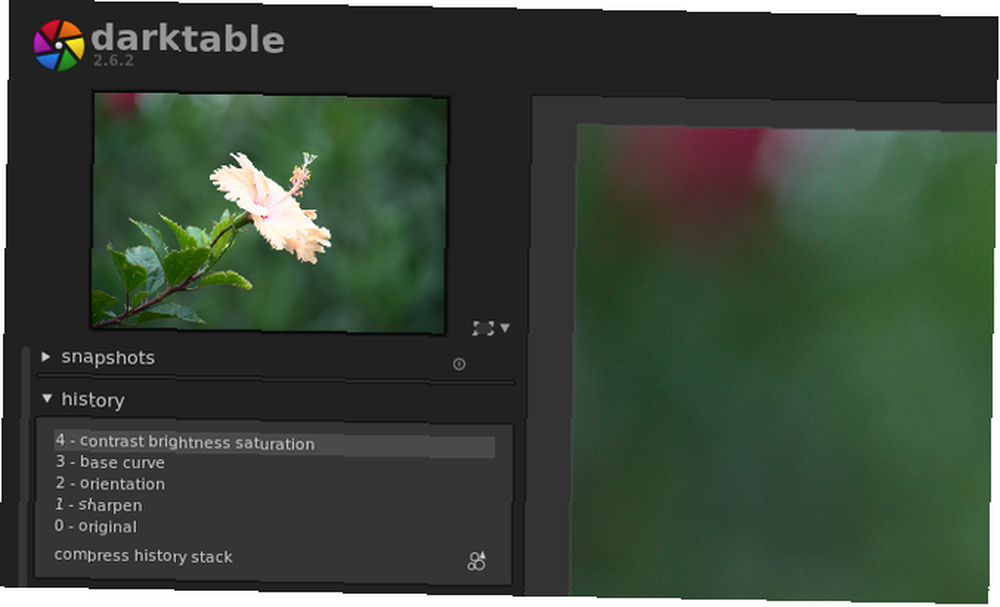
Po lewej stronie widać oś czasu zmian dokonanych na bieżącym obrazie. Po kliknięciu przycisku Historia sekcji, możesz być zaskoczony, gdy Darktable już automatycznie zastosował kilka poprawek do twojego obrazu. Możesz je cofnąć, skacząc z powrotem do oryginału. Podczas pracy masz również opcję ręcznego tworzenia własnych migawek.
Dostępnych jest również kilka zadań z podświetlanego obszaru roboczego, takich jak Tagowanie i Informacje o obrazie.
Inne funkcje w Darktable
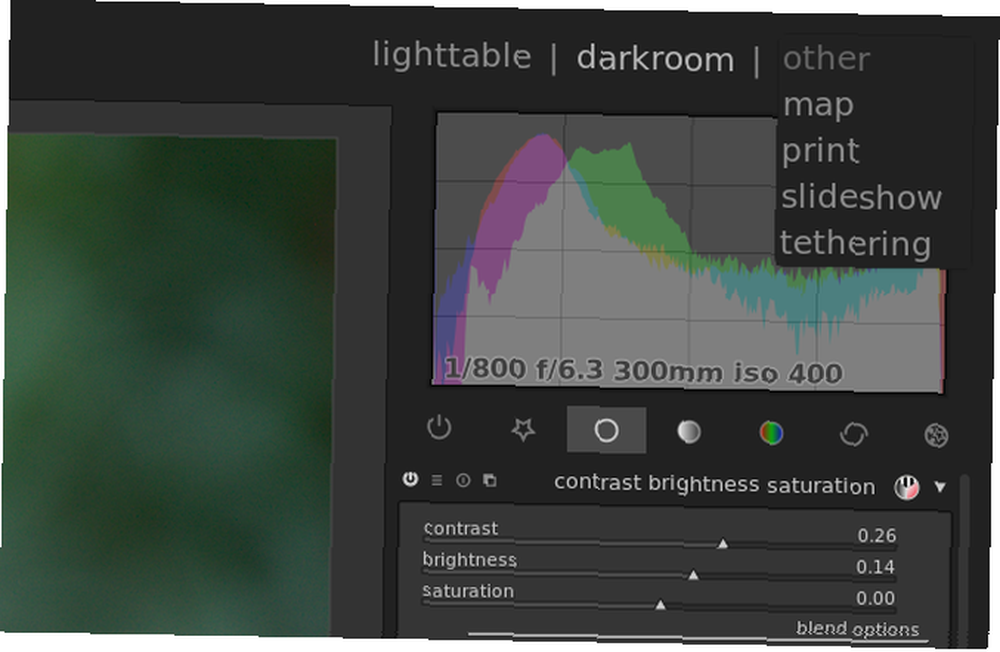
Po edycji zdjęcia i wyeksportowaniu pliku możesz kliknąć Inny aby znaleźć jeszcze kilka sposobów na zaprezentowanie swojej pracy. Możesz też zacząć robić więcej zdjęć.
Korzystanie z funkcji mapy Darktable
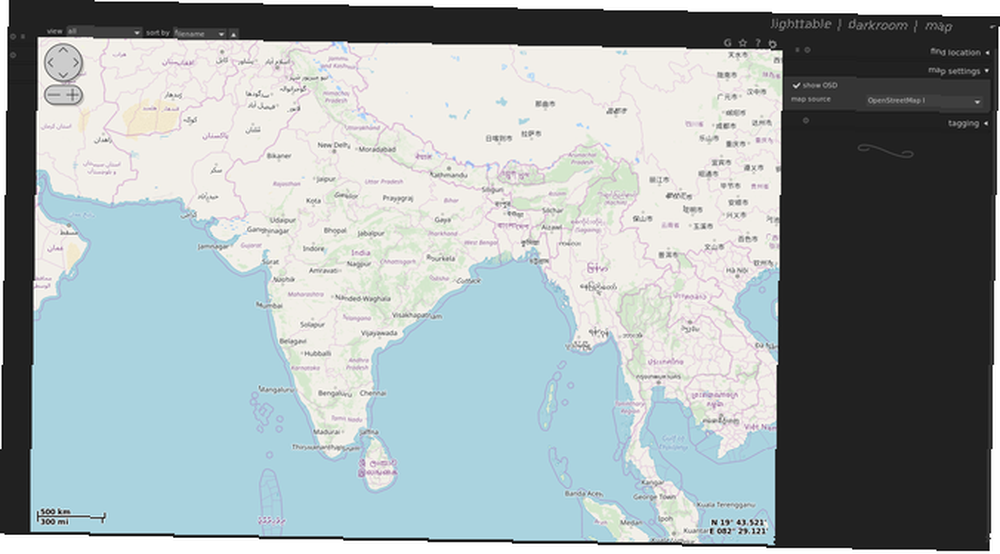
W tej sekcji wyświetlana jest lokalizacja zdjęć ze znacznikami geograficznymi na mapie. Możesz pobrać mapę z różnych stron internetowych. OpenStreetMap jest ustawieniem domyślnym, ale Mapy Google to także opcja.
Korzystanie z funkcji drukowania Darktable
Drukuj zapewnia narzędzia do drukowania obrazu. Wybierz drukarkę, ustaw rozmiar papieru, ustaw profil kolorów i tak dalej. Darktable zapewnia podgląd na żywo, dzięki czemu możesz zobaczyć, jak Twoje zdjęcie pojawia się na stronie.
Korzystanie z funkcji pokazu slajdów Darktable
Nie musisz pobierać innej aplikacji, aby prezentować swoje zdjęcia w pokazie slajdów. Darktable też to robi. Po prostu nie oczekuj wielu opcji. Ta funkcja jest dość podstawowa.
Korzystanie z funkcji Tethering Darktable
Tethering umożliwia bezpośrednie połączenie z aparatem i używanie Darktable jako wizjera do robienia zdjęć. Darktable korzysta z biblioteki gphoto2 do zarządzania tetheringiem, o czym należy pamiętać, jeśli napotkasz problemy lub musisz sprawdzić, czy kamera jest obsługiwana.
Powinieneś użyć Darktable?
Darktable to świetna aplikacja, nie tylko dlatego, że jest dostępna za darmo. Wiele aplikacji typu open source zapewnia funkcjonalność, ale ma interfejs, który pozostawia wiele do życzenia.
W przeciwieństwie do niektórych innych aplikacji, Darktable jest narzędziem fotograficznym dla fotografów. Możesz dostosować interfejs do swojego przepływu pracy i za każdym razem uderzać o ziemię.
Nie jest to jedyne bezpłatne i otwarte narzędzie, o którym powinni pamiętać fotografowie. Chociaż Darktable jest jednym z najlepszych darmowych edytorów RAW, istnieje wiele darmowych aplikacji do zarządzania i edycji zdjęć. 15 darmowych alternatyw dla Adobe Lightroom, Illustrator i Photoshop 15 darmowych alternatyw dla Adobe Lightroom, Illustrator i Photoshop Czy chcesz uzyskać Adobe Photoshop, Lightroom lub Illustrator za darmo? Oto niektóre z najlepszych alternatyw Creative Cloud. .











